Microsoft werkt Excel Power Map bij met Power Map-filtering en aangepaste kaarten
2 minuut. lezen
Uitgegeven op
Lees onze openbaarmakingspagina om erachter te komen hoe u MSPoweruser kunt helpen het redactieteam te ondersteunen Lees meer
Microsoft heeft vandaag updates aangekondigd voor Excel Power Map met twee grote functies, Power Map Filtering en Custom Maps, om uw ervaring met Power Map eenvoudiger en spannender te maken. Power Map is een interactieve datavisualisatiefunctie binnen Excel, die is verbeterd met Power BI voor Office 365, een cloudgebaseerde oplossing voor het analyseren, visualiseren en delen van data-inzichten.
- Power Map biedt de mogelijkheid om gegevens te filteren met behulp van drie verschillende opties:
- Lijstfilter. Hiermee kunt u afzonderlijke categorieën selecteren of uitsluiten. De gegevens worden in alfanumerieke volgorde weergegeven en alleen de eerste 50 in de lijst worden weergegeven. U kunt het zoekvak gebruiken om uw resultaten te verfijnen en toegang te krijgen tot de rest van uw gegevens. Selecteer eenvoudig de Alles selectievakje om eventuele filters te verwijderen.
- Bereikfilter. Met de schuifregelaar kunt u een numeriek veld filteren tussen de minimum- en maximumwaarden. Zowel het minimum als het maximum zijn inclusief, met andere woorden, "tussen" betekent inclusief.
- Geavanceerd filter. Gebruik predikaatuitspraken, zoals "is groter dan 1000" of "is na 8/01/2014" om uw gegevens met uiterste precisie te filteren.
- We hebben gegevensvisualisatie naar een geheel nieuw niveau getild door aangepaste kaarten te introduceren, waarmee alle bestaande functies van Power Map worden uitgebreid, zodat u met elke kaart rijke en interactieve verhalen kunt vertellen. Kies gewoon een afbeelding, zoals een plattegrond van een gebouw, een kaart met OV-routes of een systeemarchitectuurkaart, en transformeer uw gegevens snel in een krachtig en dynamisch visueel verhaal.
Als je een Office 365-abonnement hebt waarop automatische updates zijn ingeschakeld, zou je deze update binnenkort moeten ontvangen. Als u automatische updates niet hebt ingeschakeld in Excel, gaat u naar Bestand > Account > Bijwerkopties > Nu bijwerken.
Lees meer over deze update in detail via de onderstaande link.
Bron: Office-blog








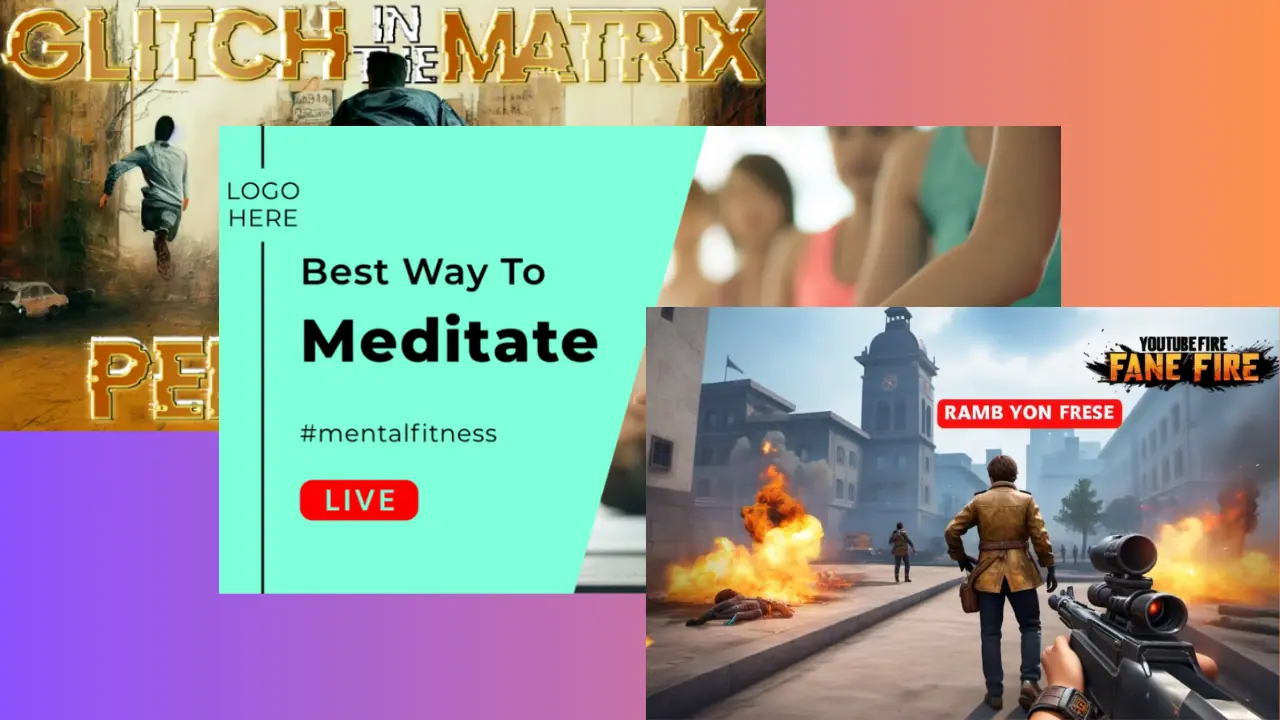
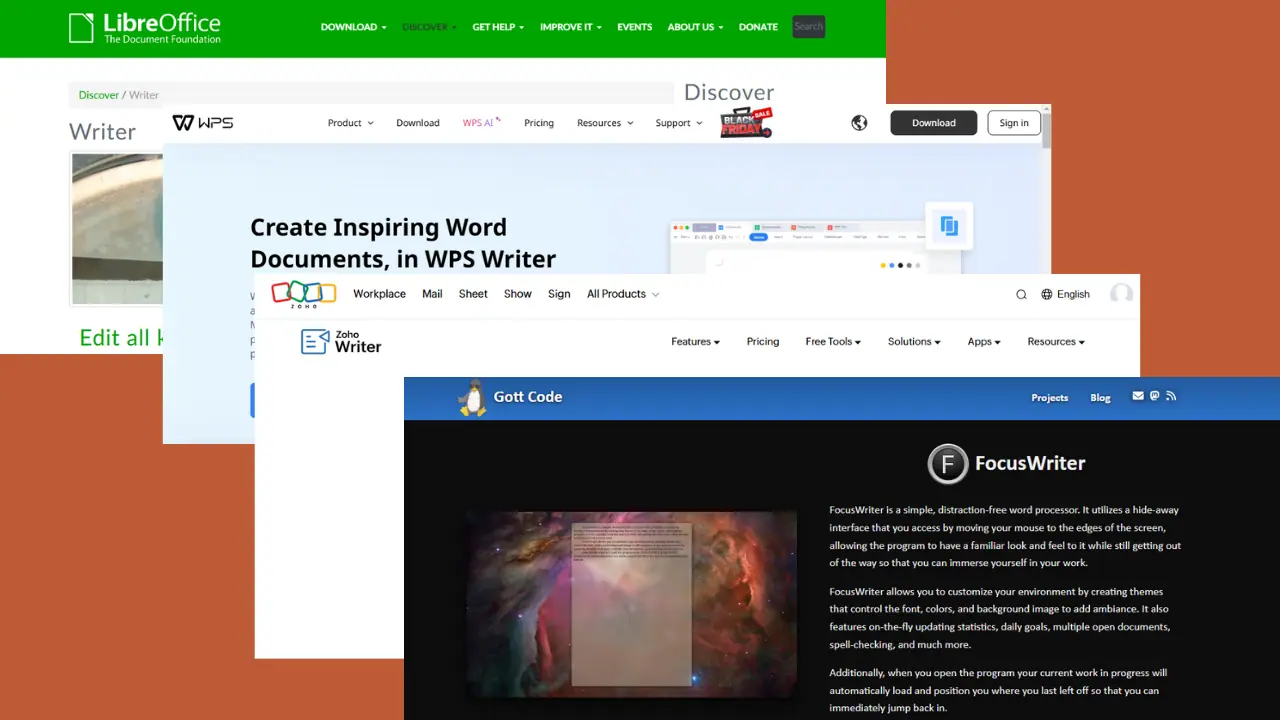
Gebruikersforum
0 berichten